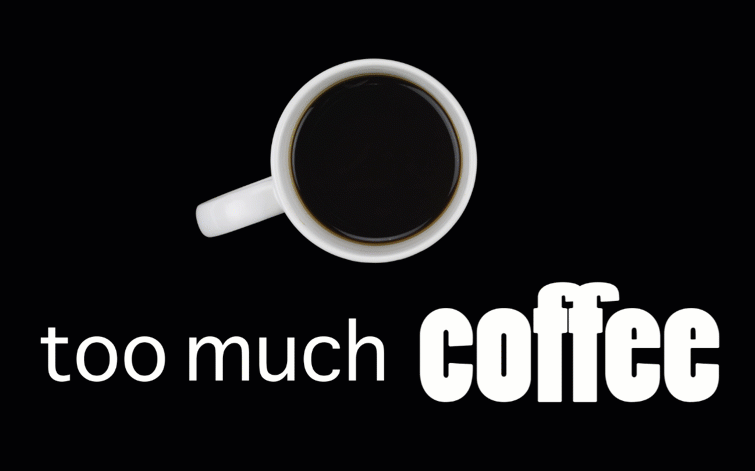Thực hiện hoạt ảnh của bạn ở cấp độ tiếp theo và tiết kiệm thời gian bằng điều khiển thanh trượt cho Expression trong After effect.
Tôi hiện đang làm việc trên một dự án đồ họa cơ bản rất cơ bản. Dự án rất đơn giản: một cốc cà phê với văn bản làm nổi bật chữ coffee. Tôi áp dụng hiệu ứng lung lay cho từ coffee. Khách hàng hài lòng với dự án này; tuy nhiên, họ cần một phiên bản GIF động để sử dụng trên một trang web. Đối với GIF, họ đã yêu cầu hiệu ứng lắc lưc trong và ngoài, không có chuyển động để lắc đầy đủ, và sau đó trở lại. Hãy cùng xem cách bạn có thể thực hiện việc này mà không cần mất nhiều thời gian để học ngôn ngữ expression.
Bước 1 - Sử dụng đối tượng Null
Đối với bước đầu tiên, tôi sẽ tạo ra hai đối tượng null. Những lớp này sẽ cho tôi kiểm soát Expression. Vậy tại sao tôi tạo ra hai? Vâng, nếu bạn nhìn sâu hơn vào biểu thức lắc lư, bạn sẽ nhận thấy hai thuộc tính: tần số và biên độ. Tôi muốn kiểm soát cả hai. Để đạt được điều này, tôi sẽ tạo ra hai đối tượng null và đổi tên Amplitude and Frequency. Tiếp theo, tôi sẽ thêm một điều khiển thanh trượt cho mỗi đối tượng null bằng cách chọn Effect> Expression Controls> Slider Control.
Bước 2 - Các thuộc tính của cha mẹ
Đây là bước quan trọng nhất, trong đó bạn kiểm soát biểu thức qua thanh trượt trong lớp đối tượng null. Ở đây rất dể bị rối và dể nhầm lẩn. Chìa khóa là để cha mẹ các thuộc tính cụ thể và không phải là toàn bộ biểu thức. Để làm điều này, đi vào hộp văn bản biểu thức và làm nổi bật biên độ, và sau đó kéo biểu thức của whip để kiểm soát thanh trượt của Amplitude null lớp đối tượng. Bây giờ thanh trượt này đang kiểm soát biên độ. Ghi chú của văn bản được thêm vào biểu thức. Bây giờ, tôi sẽ đơn giản lặp lại bước này cho thuộc tính tần số.
Bước 3 - Thêm khung hình chính
Bây giờ biên độ và tần suất của tôi đã được ban hành, đây là lúc để mang lại hiệu quả cho cuộc sống. Một lần nữa, khách hàng của tôi muốn tạo ra một phiên bản GIF động làm động từ không có chuyển động đến nhanh jitter và trở lại một lần nữa. Tôi có thể làm điều này bằng cách điều chỉnh tần số đến một số tiền thiết lập và sau đó keyframing biên độ. Đối với lớp đối tượng không biên độ null, tôi sẽ đưa thanh trượt xuống 0 và thêm một khung hình chính vào đầu và cuối. Sau đó, tôi sẽ đi đến giữa và mang thanh trượt lên đến 50. Bây giờ nét mặt lắc lưc hoạt hình. Các khung hình chính ở đầu và cuối sẽ làm cho vòng GIF động được liền mạch.
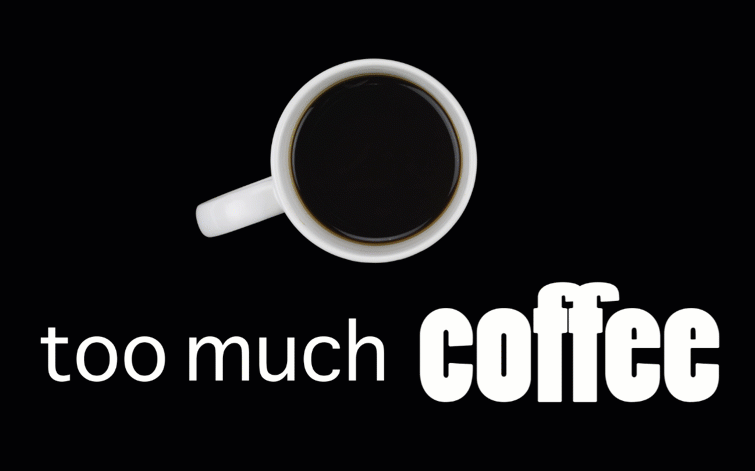
Tôi hiện đang làm việc trên một dự án đồ họa cơ bản rất cơ bản. Dự án rất đơn giản: một cốc cà phê với văn bản làm nổi bật chữ coffee. Tôi áp dụng hiệu ứng lung lay cho từ coffee. Khách hàng hài lòng với dự án này; tuy nhiên, họ cần một phiên bản GIF động để sử dụng trên một trang web. Đối với GIF, họ đã yêu cầu hiệu ứng lắc lưc trong và ngoài, không có chuyển động để lắc đầy đủ, và sau đó trở lại. Hãy cùng xem cách bạn có thể thực hiện việc này mà không cần mất nhiều thời gian để học ngôn ngữ expression.
Bước 1 - Sử dụng đối tượng Null
Đối với bước đầu tiên, tôi sẽ tạo ra hai đối tượng null. Những lớp này sẽ cho tôi kiểm soát Expression. Vậy tại sao tôi tạo ra hai? Vâng, nếu bạn nhìn sâu hơn vào biểu thức lắc lư, bạn sẽ nhận thấy hai thuộc tính: tần số và biên độ. Tôi muốn kiểm soát cả hai. Để đạt được điều này, tôi sẽ tạo ra hai đối tượng null và đổi tên Amplitude and Frequency. Tiếp theo, tôi sẽ thêm một điều khiển thanh trượt cho mỗi đối tượng null bằng cách chọn Effect> Expression Controls> Slider Control.
Bước 2 - Các thuộc tính của cha mẹ
Đây là bước quan trọng nhất, trong đó bạn kiểm soát biểu thức qua thanh trượt trong lớp đối tượng null. Ở đây rất dể bị rối và dể nhầm lẩn. Chìa khóa là để cha mẹ các thuộc tính cụ thể và không phải là toàn bộ biểu thức. Để làm điều này, đi vào hộp văn bản biểu thức và làm nổi bật biên độ, và sau đó kéo biểu thức của whip để kiểm soát thanh trượt của Amplitude null lớp đối tượng. Bây giờ thanh trượt này đang kiểm soát biên độ. Ghi chú của văn bản được thêm vào biểu thức. Bây giờ, tôi sẽ đơn giản lặp lại bước này cho thuộc tính tần số.
Bước 3 - Thêm khung hình chính
Bây giờ biên độ và tần suất của tôi đã được ban hành, đây là lúc để mang lại hiệu quả cho cuộc sống. Một lần nữa, khách hàng của tôi muốn tạo ra một phiên bản GIF động làm động từ không có chuyển động đến nhanh jitter và trở lại một lần nữa. Tôi có thể làm điều này bằng cách điều chỉnh tần số đến một số tiền thiết lập và sau đó keyframing biên độ. Đối với lớp đối tượng không biên độ null, tôi sẽ đưa thanh trượt xuống 0 và thêm một khung hình chính vào đầu và cuối. Sau đó, tôi sẽ đi đến giữa và mang thanh trượt lên đến 50. Bây giờ nét mặt lắc lưc hoạt hình. Các khung hình chính ở đầu và cuối sẽ làm cho vòng GIF động được liền mạch.